Zeitpunkte
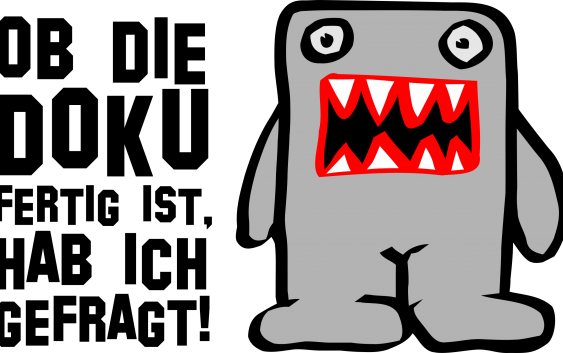
Mit vorgegebenen Zeitpunkten kann auf die Verarbeitung innerhalb des Pflegedialogs Einfluss genommen werden. Sie können z. B. beim Speichern der Daten ebenfalls aktiv werden und ein Protokoll schreiben, geänderte Daten an ein anderes System senden oder den Zeitpunkt der Änderung sowie den User in die Tabelle eintragen.
Wie kann ich Zeitpunkte ändern/ anlegen?
Ganz einfach: Gehen Sie in die Transaktion SE11 und geben die Tabelle/ View ein, für den Sie den Pflegedialog ändern möchten. Springen Sie über Hilfsmittel – Tabellenpflegegenerator in den Generierungsdialog.
Hier gibt es das Menü Umfeld – Modifikation – Zeitpunkte. Die Meldung “Bitte keine Änderungen (Daten gehören SAP)” ignorieren Sie. Klicken Sie auf [Neue Einträge], wählen den gewünschten Zeitpunkt aus und vergeben einen Namen für die Unterroutine, z. B. “ZZ_DATEN_SICHERN”. Drücken Sie einmal <Enter> und es erscheint ein Editor-Symbol  . Nach Klick auf dieses Symbol, werden Sie gefragt, in welchem Include das Programm angelegt werden soll. Es erscheinen hier jede Menge Include mit dem Namen LSVIM*. Diese dürfen Sie auf keinen Fall anklicken! Am besten legen Sie ein neues Include an oder Sie verwenden das TOP-Include.
. Nach Klick auf dieses Symbol, werden Sie gefragt, in welchem Include das Programm angelegt werden soll. Es erscheinen hier jede Menge Include mit dem Namen LSVIM*. Diese dürfen Sie auf keinen Fall anklicken! Am besten legen Sie ein neues Include an oder Sie verwenden das TOP-Include.
Achtung! Die Unterroutine wird in der Funktionsgruppe zu dem Tabellenpflegedialog gespeichert, deswegen können Sie im Namen der Routine ruhig die Tabelle verschlüsseln, zu der diese Routine gehört (ZZ_DATEN_SICHERN_ZVKUNDE1).
Bearbeiten Sie nun die Routine nach Ihren Wünschen. Die Daten stehen in der internen Tabelle EXTRACT und TOTAL. Bei der Einzelsatzverarbeitung (Zeitpunkte 05 und 21) haben Sie Zugriff auf die Struktur, zu der Sie den Pflegedialog angelegt haben (Bsp.: Tabelle ZVKUNDE1).
Zeitpunkt 01 vor dem Sichern der Daten in der Datenbank
Verwenden Sie diesen Zeitpunkt, um
- Daten beim Sichern zu prüfen oder zu verändern (Sie können z. B. in der Tabelle die Felder AEDAT, AETIM und AENAM anlegen, diese im Pflege-View als “Verborgen” kennzeichnen, so dass der Anwender sie nicht sieht und dann das Änderungsdatum, -zeit und -user reinschreiben.
- per SAP-Mail oder ähnlichem andere Benutzer über die Änderung zu informieren.
- Ereignisse auszulösen, um weitere Verarbeitungen anzustossen.
- ein Protokoll zu schreiben.
Die Daten stehen unstrukturiert in den internen Tabellen EXTRACT und TOTAL. Sie kommen wie folgt an die Daten heran. Nehmen wir mal an, dass die Struktur für den Pflegedialog ZKUNDE1 heisst:
LOOP AT extract INTO zkunde1.
IF zkunde1-kennzeichen = ‘X’.
zkunde1-status = ’14’.
MODIFY extract FROM zkunde1.
ENDIF.
ENDLOOP.
Ob die Daten geändert wurden, müssen Sie leider selbst prüfen, indem Sie die Daten einzeln nachlesen.
Zeitpunkt 05 beim Hinzufügen eines neuen Eintrags
Zeitpunkt 21 Versorgen von verborgenen Feldern
- S/4HANA Migration – The Beginning - 25. März 2025
- 7. December: Excel Racing Simulation – Root Vole Race - 7. Dezember 2024
- 5. December: ABAPConf - 5. Dezember 2024


